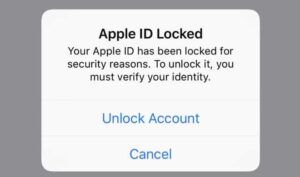Magdagdag ng Nonbreaking Spaces Sa MS Word - Tutorial

Ipinapakita ng gabay na ito kung paano magdagdag ng mga hindi lumalabag na puwang sa Microsoft Word gamit ang isang keyboard shortcut o Symbol dialog box na pamamaraan. Bago namin simulan ang aming artikulo, mabilis naming tutukuyin ang mga hindi lumalabag o matitigas na puwang at titingnan kung ano ang hitsura nila kumpara sa mga regular na puwang.
Tingnan din: Ipasok ang Mga Footnote sa MS Word - Paano Magpasok ng talababa
Pangkalahatang-ideya:
Ang mga matitigas na puwang ay ang mga espesyal na character na pinapanatili ang mga indibidwal o salitang character mula sa paghihiwalay sa mga linya ng linya. Ang mga walang puwang na puwang ay napaka-mabunga sa pagitan ng mga ellipsis point. Gayunpaman, maaari mo ring gamitin ang mga ito sa pagitan ng anumang mga character o salita na nais mong manatiling magkasama.
Sa MS Word, ang mga regular na puwang ay kinakatawan ng isang solid o maliit na tuldok. Ngunit sa kabilang banda ang mga hindi lumalabag na puwang o matitigas na puwang ay kinakatawan ng isang bahagyang mas malaking bilog na nakaposisyon nang mas mataas kaysa sa regular na puwang na tuldok.
Upang suriin ang mga ito at maraming iba pang mga simbolo ng pag-format sa iyong Word doc, piliin ang pindutang Ipakita / Itago sa pangkat ng talata na tab ng Home. Kung nais mong itago ang mga simbolo ng pag-format, piliin muli ang pindutang Ipakita / Itago.
Tingnan din: Windows - Ang Dokumento ng Library MS ay Hindi na Nagtatrabaho
Magdagdag ng Nonbreaking Spaces Sa MS Word

Gumagamit kami ng dalawang pamamaraan upang magdagdag ng mga hindi lumalabag na puwang MS salita :
Simbolo Box ng Dialog
Sundin ang mga hakbang upang magdagdag ng mga hindi lumalabag na puwang sa pamamagitan ng Symbol Dialog Box:
- Ilagay ang iyong pointer kung saan dapat idagdag ang hindi lumalabag na puwang. Sa kabilang banda, kung lilitaw ang isang regular na puwang kung saan dapat idagdag ang hindi lumalabag na puwang, piliin ang regular na puwang.
- Pagkatapos piliin ang Isingit tab
- Pumili ka Mga Simbolo sa pangkat ng Mga Simbolo.
- Pagkatapos piliin ang Marami pang Mga Simbolo sa drop-down na menu.
- Piliin ang Mga Espesyal na Character tab sa dialog box ng Simbolo.
- Pagkatapos piliin ang Nonbreaking Space mula sa menu ng Character.
- Piliin ang Isingit pindutan upang idagdag ang hindi lumalabag na puwang.
Tandaan: Maaari mo ring ilipat ang iyong pointer sa paligid ng doc at magdagdag ng mga karagdagang hindi lumalabag na puwang o anumang iba pang mga espesyal na character habang ang dialog box ng Simbolo ay mananatiling bukas.
- Piliin ang Isara pindutan upang umalis sa dialog box ng Simbolo.
Shortcut sa Keyboard
Sundin ang mga hakbang upang magdagdag ng mga hindi lumalabag na puwang sa pamamagitan ng Keyboard Shortcut:
- Ilagay ang iyong pointer kung saan dapat idagdag ang hindi lumalabag na puwang. Sa kabilang banda, kapag lumitaw na ang isang regular na puwang kung saan dapat idagdag ang matigas na puwang, piliin ang regular na puwang.
- Hit Ctrl + Shift + Space sabay-sabay upang idagdag ang hindi lumalabag na puwang.
Konklusyon:
Narito ang lahat tungkol sa Magdagdag ng Nonbbreaking Space. Nakatutulong ba ang artikulong ito? Naharap mo ba ang anumang isyu habang nagdaragdag ng mahirap na puwang sa MS salita? Ibahagi ang iyong mga saloobin sa amin sa komento sa seksyon sa ibaba. Gayundin, para sa karagdagang mga query at katanungan ipaalam sa amin sa seksyon ng komento sa ibaba!
Basahin din: